PHEM - Palm Hardware Emulator (M68k) для Android
В этой статье я расскажу про эмулятор Palm для Android-устройств.
Что такое Palm и PHEM
Palm – семейство карманных компьютеров под упралением операционной системы PalmOS (статья в Википедии). Самые популярные КПК конца 20 и первых лет 21 века, синоним понятия PDA.
PHEM – это эмулятор Palm для устройств на Android.
Впрочем, если у вас, мой читатель, не было Palm-а или вы нисколько по нему не скучаете – пропустите эту статью, возвращайтесь к Angry Birds и Candy Crush, здесь для вас ничего полезного или интересного.
Зачем?
Для меня эта история началась с того, что очень захотелось поиграть в Mummy Maze – игру, которая когда-то была на Palm-е.
Поиск в Google Play быстро дает Mummy Maze Deluxe. Порядок? Вроде бы похожие лабиринты; та же цель – выйти живым из комнаты; та же быстрая и глупая мумия.
Но… Неаккуратная, некрасивая графика; неудобное управление; анимация бегающего археолога и смены уровней – вопиюще медленная. Итог: от былого геймплея не осталось и следа.
Провал? А как насчет эмуляции Palm на Android и настоящей Mummy Maze? Оказалось, это возможно.
Устанавливаем PHEM
Приложение в Google Play, стоит примерно 1 доллар.
Добываем образ ROM от желаемого Palm
Самый сложный шаг.
PHEM – только эмулятор физического устройства. Требуется еще образ памяти устройства, чтобы запустить его работать на этом виртуальном устройтсве.
Если у вас сохранился рабочий Palm и на десктопе установлен POSE – можно снять образ ROM самостоятельно.
- Use the install tool included with your Palm OS device to install ROM Transfer.prc and then synchronize with the Palm OS device to install this program. The ROM Transfer.prc file is included with the Palm OS emulator.
- Start the Palm OS emulator by running Emulator.exe.
- Click Download in the Palm OS emulator window.
- Complete the transfer of the ROM image by following the instructions displayed by the Palm OS emulator.
Если никакого Palm-а не сохранилось, или нет желания заниматься снятием образа – идем в какой-нибудь поисковик, спрашиваем “palm ROM <желаемая модель>“ и читаем, что пишут.
В итоге этого квеста должен образоваться файл .rom, типичный размер – 2-2.5MB.
Устанавливаем ROM-файл, включаем phem
Полученный на предыдущем шаге ROM-файл
записываем в Android-устройство,
в каталог /phem/roms.
Запускаем PHEM. Иконка в виде КПК вверху экрана открывает страницу управления сессиями.
Выбираем создание сессии, указываем ROM-файл, Done – и новый вируальный Palm начинает работать.
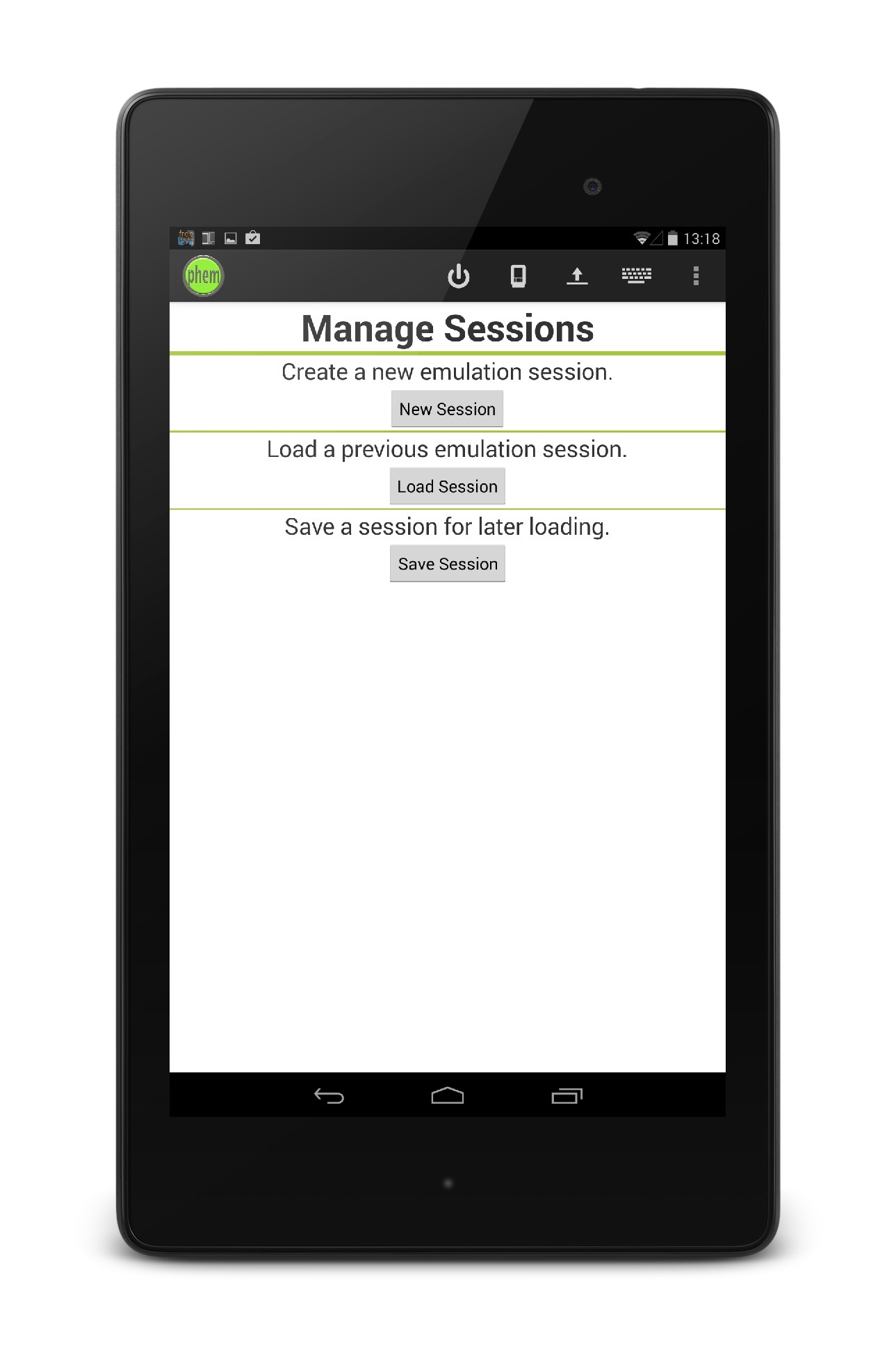
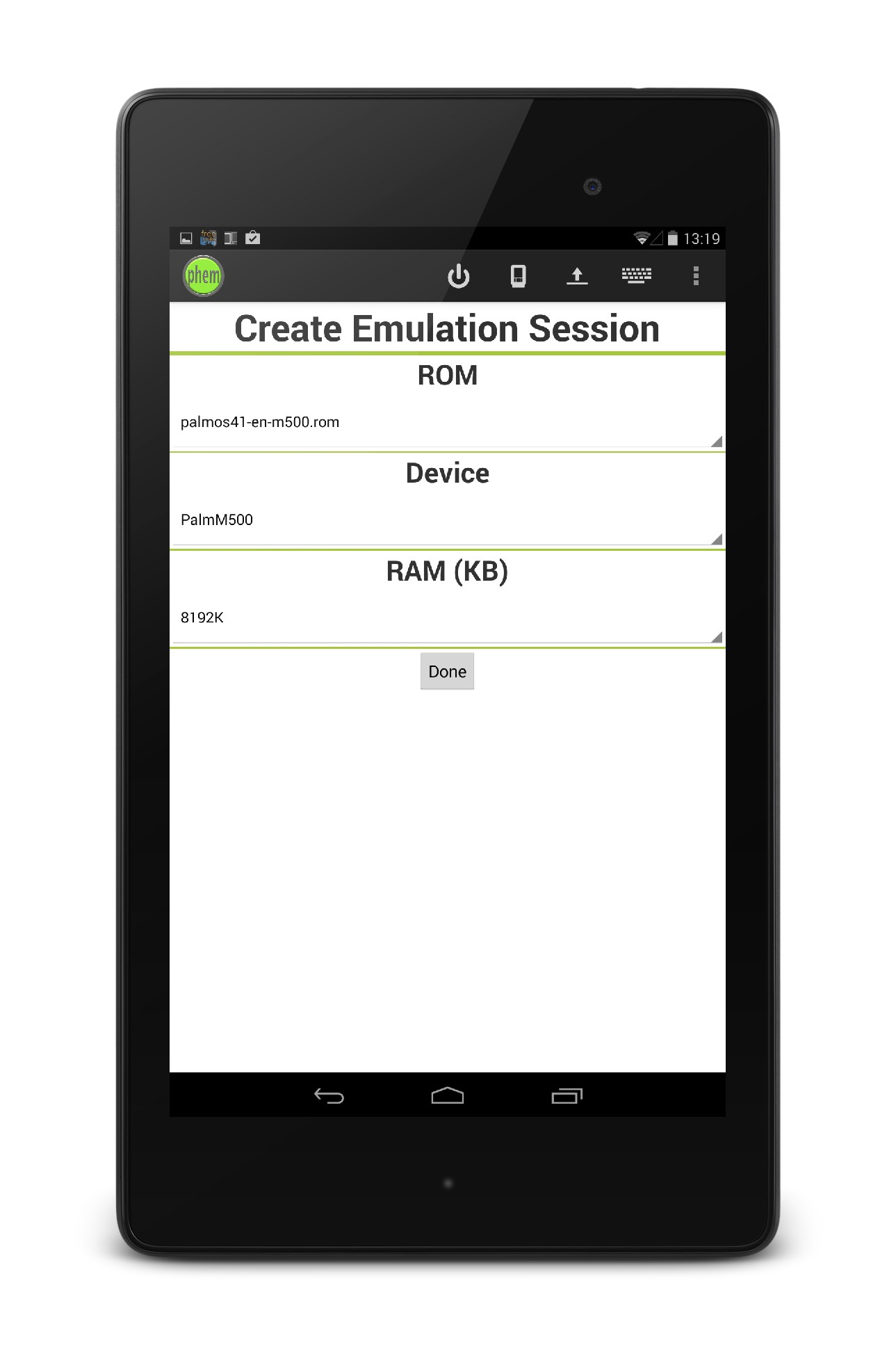
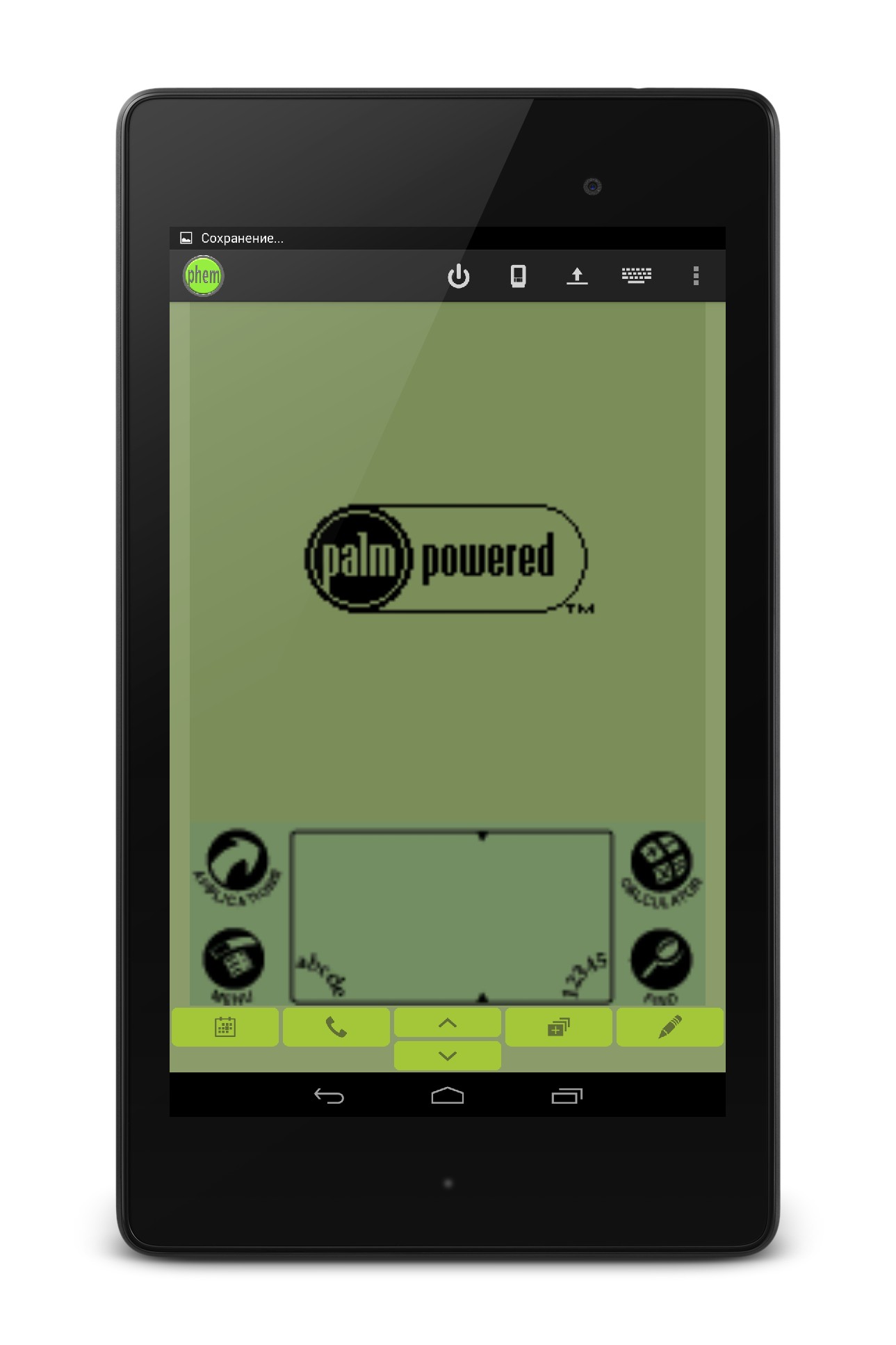
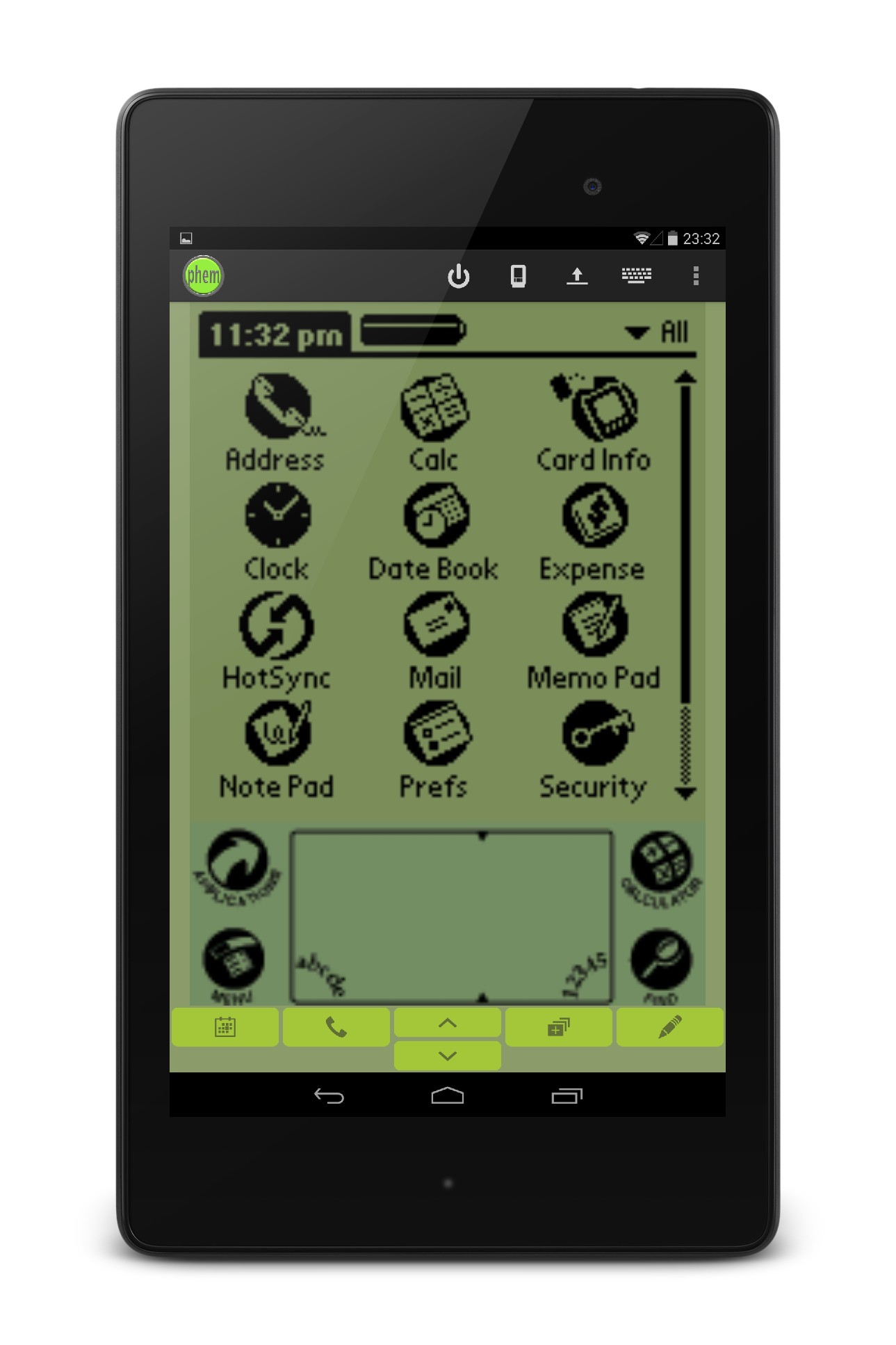
Скины
Выглядит неплохо, но хочется большей реалистичности. Добавим к виртуальному Palm-у скин.
Идем на страницу со скинами и скачиваем zip-архив.
Распаковываем, кладем на Android-устройство
в каталог phem/skins.
Снова включаем PHEM.
Если находится скин, подходящий к эмулируемому устройству, PHEM применяет его:
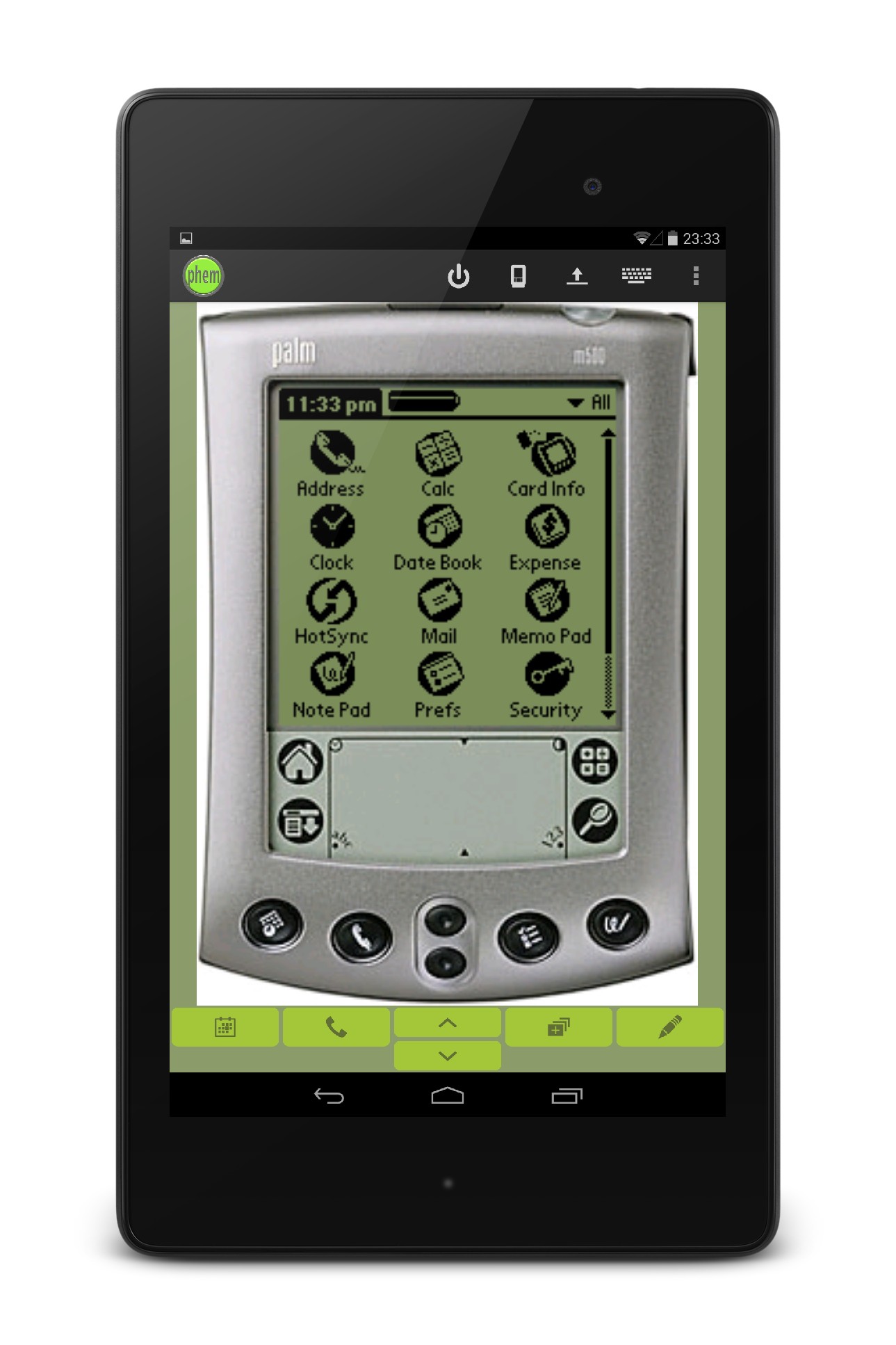
Устанавливаем программы
Иконка со стрелкой вверху экрана открывает просмотр файловой системы. Выбираем нужный prc-файл, щелкаем, открывается диалог HotSync, мелькает индикатор “Loading”. Ничего синкать не нужно, как только индикатор “Loading” пропал – программа установлена.
Первым делом я устанавливаю:
- LauncherIII – удобная как сейчас сказали бы “оболочка”;
- FileZ – файловый менеджер, умеет работать с SD-карточкой, в том числе и с эмулируемой;
- MummyMaze – игра, с которой и началась эта история.

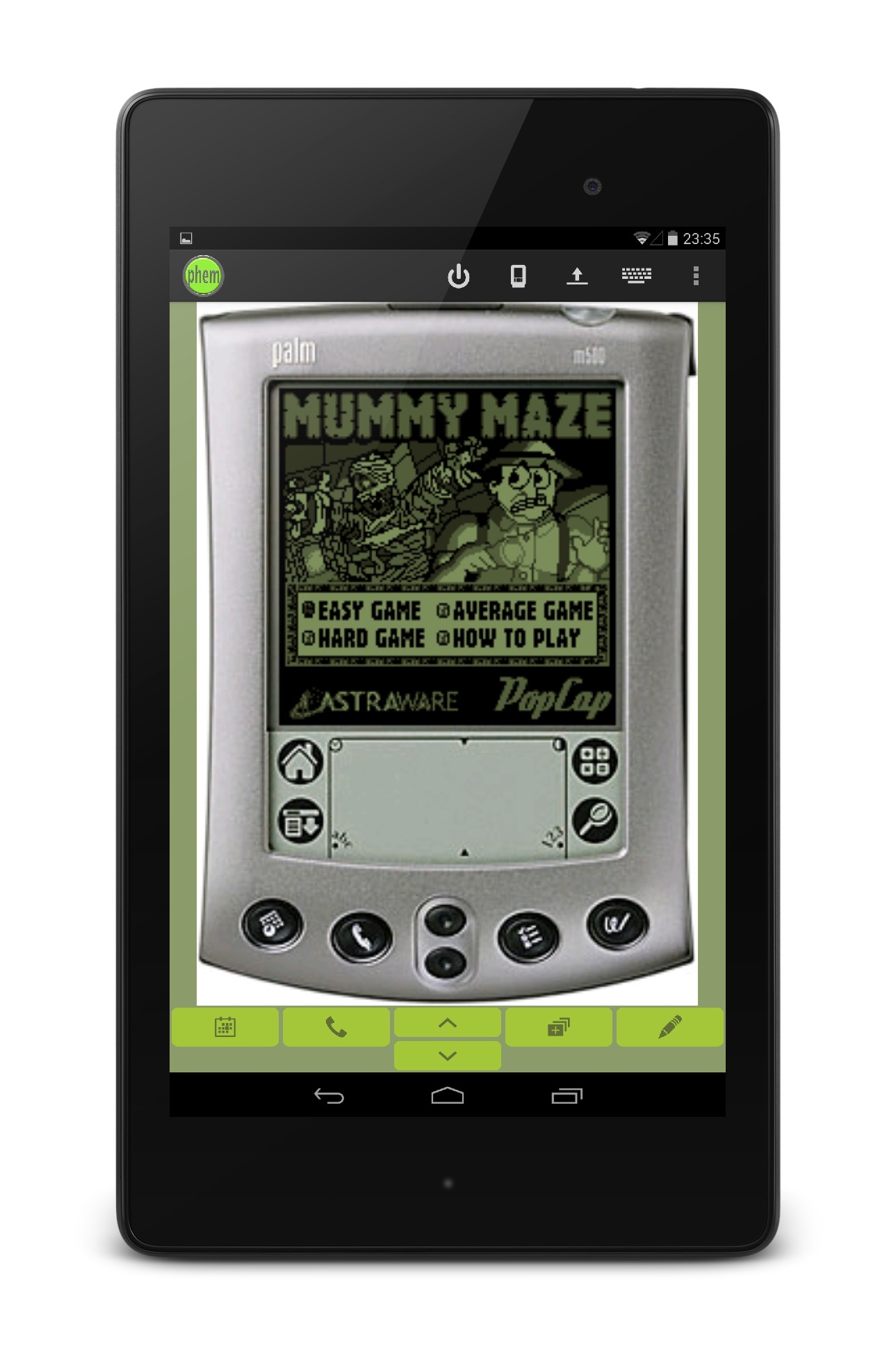
Готово, наслаждаемся старинными программами!


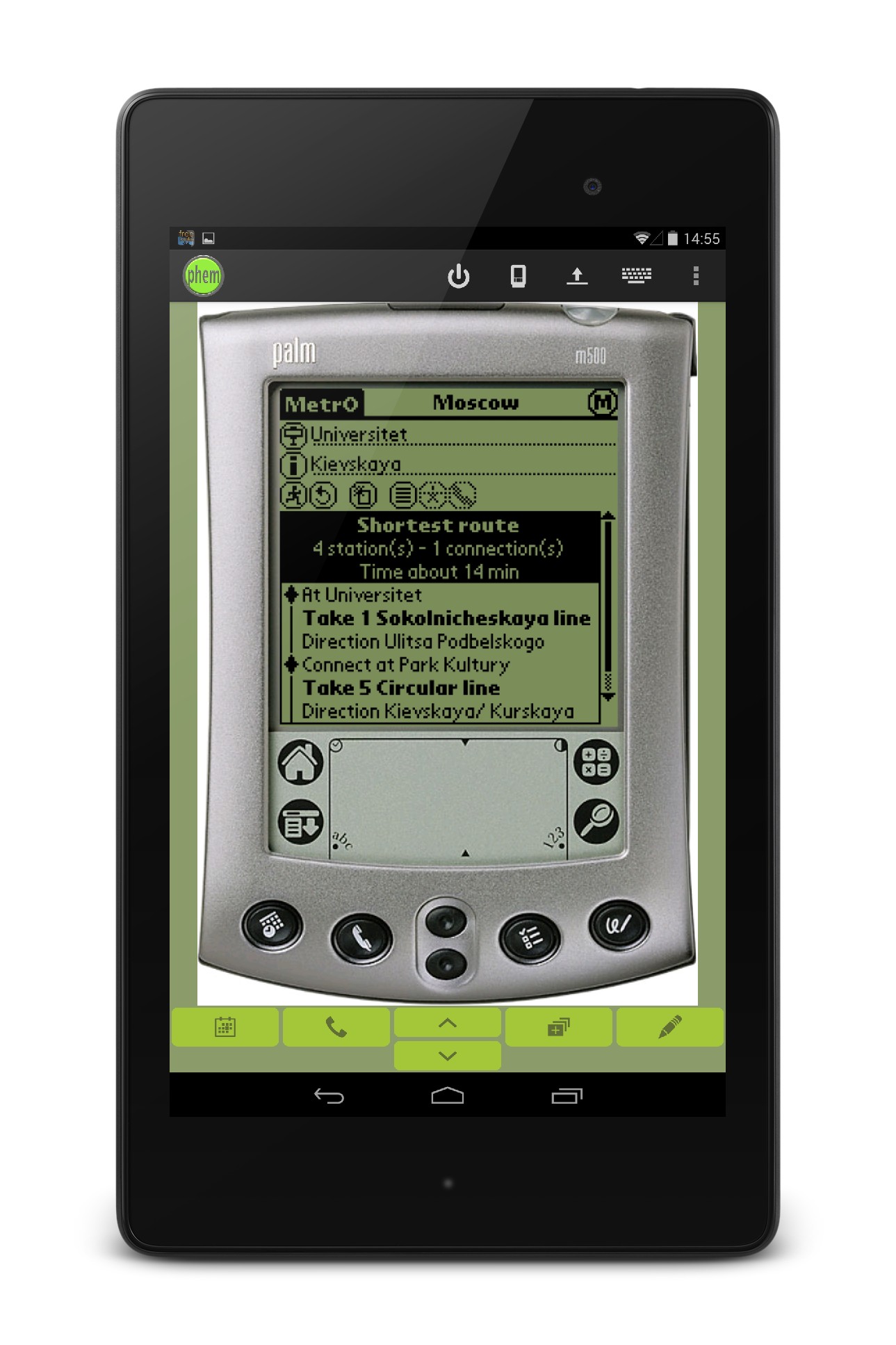
Работа с виртуальной SD-картой
В меню PHEM выбираем Card Emulation.
В первый раз PHEM предложит установить на Palm HostFS, соглашаемся.
После этого Android-ный каталог /phem/card
становится в виртуальном Palm доступным как SD-карточка.
С помощью FileZ можно копировать
программы и данные с карточки во внутреннюю
память Palm-а.
Ссылки